چه پخش جریانی، چه اشتراکگذاری صفحه یا صرفاً ارسال یک اسکرین شات، اشتراکگذاری اطلاعاتی که قصد نداشتید بسیار آسان است. در اینجا نحوه پنهان کردن اطلاعات شخصی خود در هنگام اشتراک گذاری محتوا به صورت آنلاین آمده است.
خلاصه عناوین
- پیشنهادات و نشانک های جستجوی مرورگر خود را پنهان کنید
- اعلانهای نوار وظیفه را خاموش کنید
- فعالیت شخصی و عمومی خود را از هم جدا کنید
- اطلاعات حساس را سیاه کنید و از تار شدن خودداری کنید
- هنگام ضبط صفحه خود، Windows خاص را انتخاب کنید
نکات کلیدی
- با پنهان کردن پیشنهادات جستجوی مرورگر و نشانکها، اطلاعات شخصی آنلاین را پنهان کنید تا فعالیت آنلاین خود را خصوصی نگه دارید.
- برای جلوگیری از افشای تصادفی اطلاعات حساس هنگام اشتراکگذاری صفحه، اعلانهای نوار وظیفه را برای رسانههای اجتماعی و بازیها خاموش کنید.
- با جدا کردن فعالیتهای شخصی و عمومی و استفاده از حسابهای مختلف هنگام اشتراکگذاری صفحه، از خود به صورت آنلاین محافظت کنید.
چه پخش جریانی، چه اشتراکگذاری صفحه یا صرفاً ارسال یک اسکرین شات، اشتراکگذاری اطلاعاتی که قصد نداشتید بسیار آسان است. در اینجا نحوه پنهان کردن اطلاعات شخصی خود در هنگام اشتراک گذاری محتوا به صورت آنلاین آمده است.
1 پیشنهادات و نشانک های جستجوی مرورگر خود را پنهان کنید
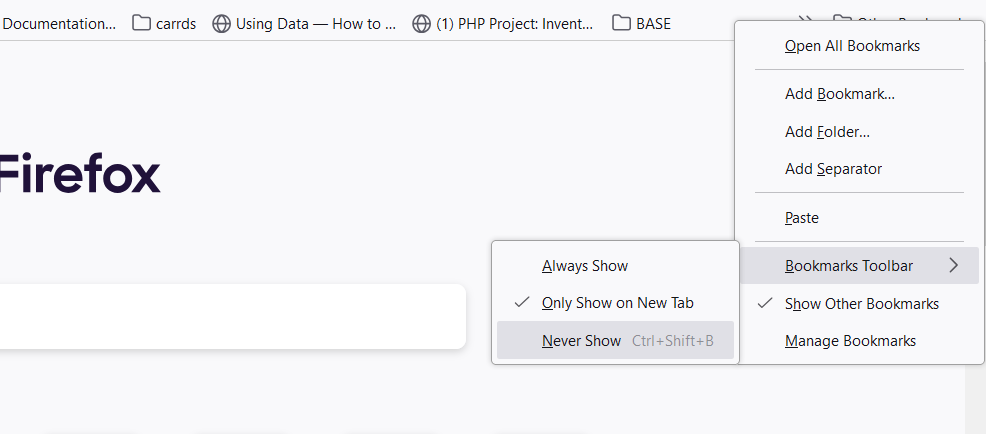
اول از همه، باید پیشنهادات و نشانکهای جستجوی مرورگر خود را پنهان کنید. آیا اخیراً برای یک تجارت یا بیمارستان محلی جستجو کرده اید؟ اگر کسی این را ببیند، ممکن است بتواند بفهمد شما کجا زندگی می کنید. این به ذکر محتوای شرم آور نیست که ممکن است ظاهر شود.
اکثر مرورگرهای اصلی از غیرفعال کردن پیشنهادات جستجو پشتیبانی می کنند. در اینجا نحوه خاموش کردن آنها آورده شده است:
- Google Chrome: به تنظیمات > شما و Google > همگامسازی و خدمات Google > سایر سرویسهای Google بروید و کلید تکمیل خودکار جستجوها و URLها را غیرفعال کنید.
- Safari: از طریق Preferences > Search کلیک کنید و علامت Include search engine suggestions را بردارید.
- Microsoft Edge: به تنظیمات > حریم خصوصی، جستجو و خدمات > خدمات > نوار آدرس و جستجو > پیشنهادات و فیلترهای جستجو بروید و گزینه نمایش پیشنهادات از تاریخچه، موارد دلخواه و سایر دادهها را در این دستگاه با استفاده از نویسههای تایپ شده من غیرفعال کنید.
- فایرفاکس: از طریق Settings > Search > Search Suggestion کلیک کنید و علامت Provide search suggestions، و همچنین پیشنهادات فهرست شده در نوار آدرس — Firefox Suggest را بردارید.
اگر می خواهید دوچندان مطمئن شوید که سابقه شما در پیشنهادات جستجوی شما نمایش داده نمی شود،
سابقه جستجوی خود را حذف کنید
همچنین.
همچنین باید قبل از ضبط صفحه نمایش، نشانک های خود را حذف یا پنهان کنید. اکثر مرورگرها به شما اجازه می دهند نوار نشانک های خود را با یک میانبر صفحه کلید ساده مخفی کنید. در اینجا نحوه مخفی کردن نشانک های خود آورده شده است:
- Google Chrome: روی نماد ستاره در سمت راست نوار جستجوی خود کلیک کنید، سپس روی نماد پین > نمایش نوار علاقه مندی ها کلیک کنید و برای نمایش هرگز یا فقط در برگه های جدید انتخاب کنید.
- Safari: پنل View options را باز کرده و بر روی Hide Favorites Bar کلیک کنید.
- Microsoft Edge: از طریق Settings > Appearance > Customize toolbar > Show favorites bar کلیک کنید و برای نمایش هرگز یا فقط در برگه های جدید انتخاب کنید.
- فایرفاکس: به Bookmarks بروید و بر روی Hide bookmarks toolbar کلیک کنید.
شایان ذکر است که بسته به تنظیماتی که مرورگر شما اجازه می دهد، نوار نشانک های شما همچنان هنگام باز کردن یک برگه جدید ظاهر شود. اگر نگران هستید، باید بوکمارک های آشکار یا شرم آور را به صورت دستی حذف کنید.
2 اعلانهای نوار وظیفه را خاموش کنید
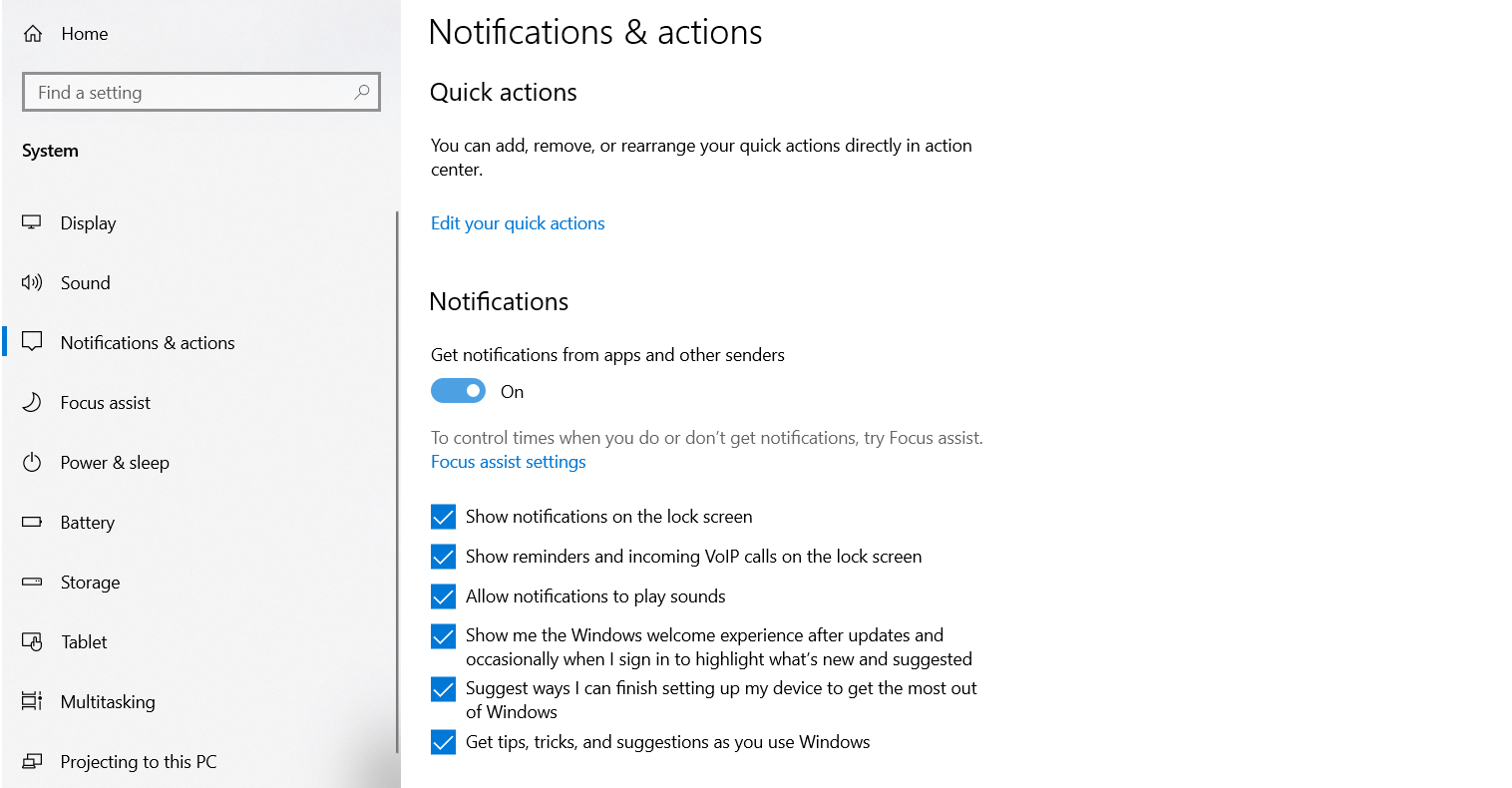
اگر اعلانهای نوار وظیفه را برای رسانههای اجتماعی یا وبسایتهای مرتبط با کار روشن کرده باشید، ممکن است به طور تصادفی اطلاعات بیشتری از آنچه میخواهید فاش کنید. (این در مورد اعلانهای Steam نیز صدق میکند، زیرا شما نمیتوانید دقیقاً کنترل کنید که دوستانتان چه بازیهایی با عنوان نامناسب را برای بازی انتخاب میکنند یا چه زمانی انتخاب میکنند.)
با رفتن به تنظیمات > سیستم > اعلانها و اقدامات و غیرفعال کردن دریافت اعلانها از برنامهها و سایر فرستندهها، میتوانید اعلانهای نوار وظیفه را در ویندوز غیرفعال کنید.
برنامه هایی که از مکانیسم های ارسال اعلان خود استفاده می کنند، مانند Steam و Skype، باید به طور جداگانه غیرفعال شوند. در اینجا نحوه غیرفعال کردن اعلان ها برای هر دو برنامه آمده است:
- Steam: از طریق Steam > Settings > Notifications پیمایش کنید و تنظیمات Show Notification Toasts… را روی هرگز تغییر دهید.
- اسکایپ: از طریق Settings > Notifications کلیک کنید و همه ضامنها را در بخش اول غیرفعال کنید، از جمله اعلانهای چت و اعلانهای تماس آنلاین.
این یک روند مشابه برای اکثر برنامه ها است، اما شما باید به صورت جداگانه بررسی کنید.
3 فعالیت شخصی و عمومی خود را جدا کنید
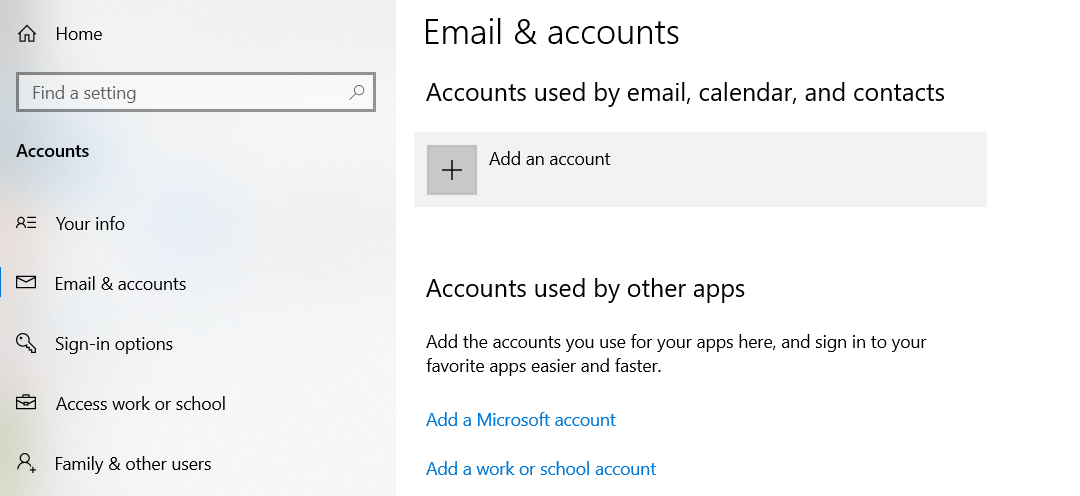
در حالی که غیرفعال کردن اعلانها و تمیز کردن مرورگر به حفظ امنیت شما کمک میکند، بهترین روش برای محافظت از خود، جدا کردن فعالیتهای شخصی و عمومی است.
شما می توانید این کار را با ایجاد یک حساب کاربری جداگانه در ویندوز یا macOS و اتصال مرورگر خود به یک حساب ایمیل حرفه ای مجزا انجام دهید. چیزهایی مانند اعلانهای خصوصی و پیشنهادات جستجوی شرمآور تقریباً همیشه به حساب سیستم عامل یا حساب ایمیل شما مرتبط هستند، بنابراین میتوانید با استفاده نکردن از آنها در هنگام اشتراکگذاری صفحهنمایش یا استریم، بیشتر مشکلات را در منبع برطرف کنید.
4 اطلاعات حساس را سیاه کنید و از تار شدن خودداری کنید
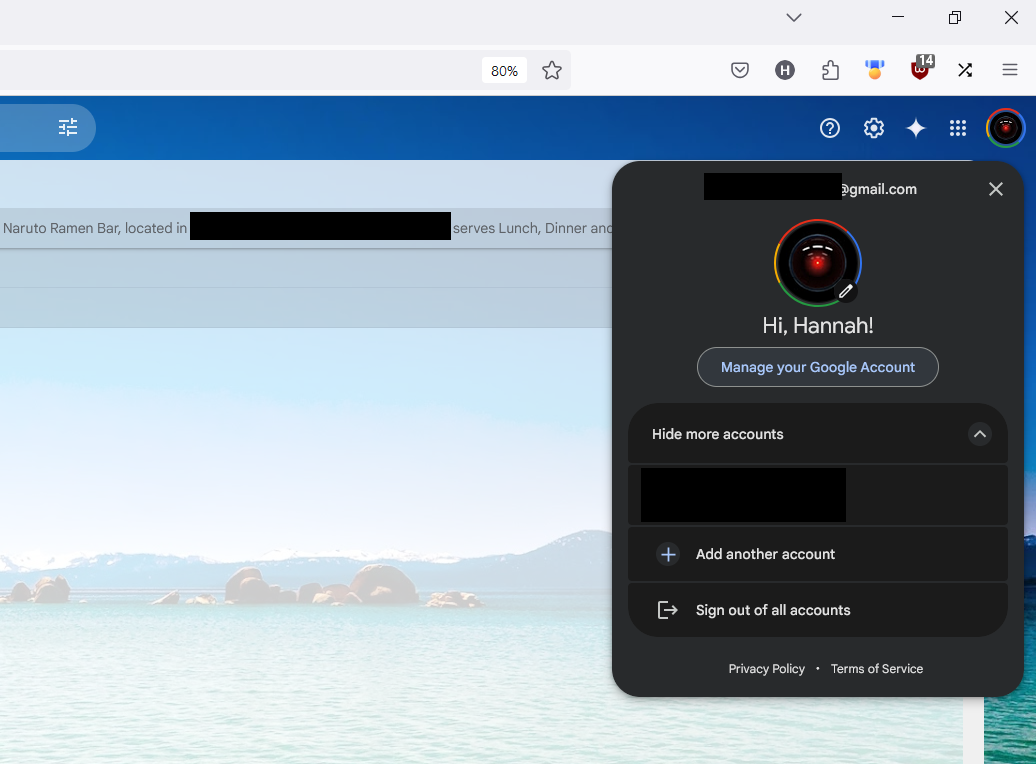
ممکن است تعجب آور باشد، اما ویرایش اطلاعات با محو کردن آن ایمن نیست. بسیاری از افراد نیز در ویرایش متن با ابزارهای قلم نیمه شفاف مرتکب اشتباه می شوند و در نتیجه ویرایش آنها به راحتی برعکس می شود.
چند روش وجود دارد که می توانید برای حذف اطلاعات حساس از عکس های خود استفاده کنید، اما مطمئن ترین روش شامل سیاه کردن آن است. شما می توانید این کار را در هر برنامه ای که دارای ابزار قلم است انجام دهید. فقط مطمئن شوید که ابزاری که استفاده می کنید مات باشد (100% کدورت).
برای واضح بودن، هرگز نباید سعی کنید اطلاعات را با موارد زیر سانسور کنید:
- استفاده از ابزار هایلایتر
- استفاده از جلوه های دیجیتال، مانند محو کردن
در عوض، میتوانید از یک یا چند روش زیر برای حذف اطلاعات شخصی از عکسها و ویدیوهای خود استفاده کنید:
- با استفاده از برنامه حذف EXIF، داده های مکان را از عکس های خود حذف کنید
- برای پوشاندن اطلاعات شخصی روی عکسها از یک ابزار قلم مات یا درج اشکال استفاده کنید
- با استفاده از پسوندهای مرورگر مانند uBlock Origin، عناصر آشکار را از صفحات وب حذف کنید
- با استفاده از همپوشانی در برنامههایی مانند OBS، بخشهایی از صفحهنمایش را ویرایش کنید
به یاد داشته باشید: اگر فیلم یا عکس های وب کم را به اشتراک می گذارید، ممکن است اطراف شما نیز اطلاعات شخصی را فاش کند. به عنوان مثال، موقعیت نور خورشید در یک عکس یا ویدیو می تواند نشان دهد که در چه منطقه زمانی هستید.
اگر میخواهید از وبکم خود استفاده کنید یا عکسی را به اشتراک بگذارید، مطمئن شوید که در پسزمینه هر چیزی را که نمیدانستید وجود دارد، جستجو کنید. آینهها، اسناد پراکنده، عکسها یا حتی نگاهی اجمالی به آنچه در خارج از پنجره شما وجود دارد میتوانند اطلاعات بیشتری از آنچه انتظار دارید ارائه دهند.
5 هنگام ضبط صفحه خود، Windows خاص را انتخاب کنید
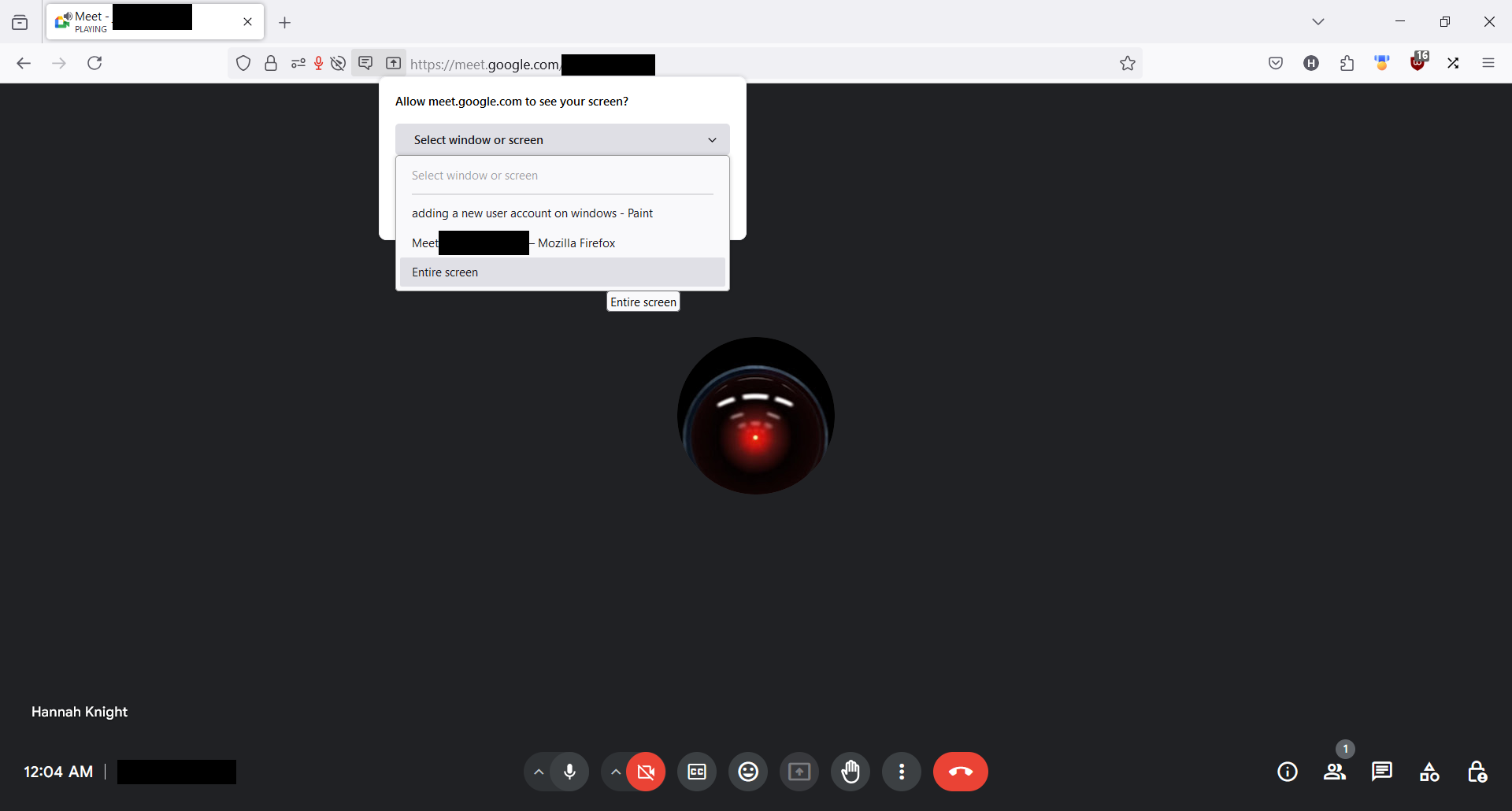
آخرین اما نه کماهمیت، باید تا حد امکان از اشتراکگذاری کل صفحه خود اجتناب کنید. هنگام اشتراکگذاری صفحه، معمولاً به شما این امکان داده میشود که یک پنجره خاص یا کل صفحه خود را به اشتراک بگذارید، و دومی معمولاً ارزش ریسک کردن را ندارد.
اشتراک گذاری کل صفحه نمایش زمانی مفید است که نیاز به نمایش چندین برنامه دارید یا می خواهید مشکلات صوتی را حذف کنید، اما اشکال این است که هر چیزی که روی صفحه نمایش شما ظاهر می شود نشان داده می شود.
بنابراین، اگر فراموش کردید یک برنامه را ببندید یا نتوانستید از شر تمام اعلانهای نوار وظیفه خلاص شوید، اشتراکگذاری یک پنجره برنامه خاص تضمین میکند که این اعلانها برای بینندگان نمایش داده نمیشوند.
البته، احتمالاً نیازی به استفاده از هر پنج روش برای حفظ حریم خصوصی خود ندارید. تا زمانی که برای پنهان کردن اطلاعات شخصی خود و حفظ عادات حرفه ای تلاش می کنید، ایمن ماندن آنلاین یک شاهکار ساده است.
